reklama
 Dříve jsem psal o moci BetterTouchTool Staňte se uživatelem Power Trackpad s BetterTouchToolJe to zvláště užitečné pro uživatele počítačů Mac, kteří vykonávají spoustu práce v aplikacích, jako je iPhoto nebo Aperture, nebo kteří surfují po webu. Přečtěte si více jako dokonalý nástroj Magic Trackpad a Magic Mouse pro navigaci v počítači Mac, spouštění aplikací a aktivaci klávesových zkratek. Dokonce ani nadcházející gesta trackpadu a myši Apple Lion se nesrovnávají s tím, co BetterTouchTool a další podobná aplikace, MagicPrefs, musím nabídnout. Tyto aplikace jsou určeny pro uživatele počítačů Mac, kteří shledávají výchozí gesta Apple pro klepnutí, klepnutí a rolování dvěma prsty příliš omezující pro jejich potřeby.
Dříve jsem psal o moci BetterTouchTool Staňte se uživatelem Power Trackpad s BetterTouchToolJe to zvláště užitečné pro uživatele počítačů Mac, kteří vykonávají spoustu práce v aplikacích, jako je iPhoto nebo Aperture, nebo kteří surfují po webu. Přečtěte si více jako dokonalý nástroj Magic Trackpad a Magic Mouse pro navigaci v počítači Mac, spouštění aplikací a aktivaci klávesových zkratek. Dokonce ani nadcházející gesta trackpadu a myši Apple Lion se nesrovnávají s tím, co BetterTouchTool a další podobná aplikace, MagicPrefs, musím nabídnout. Tyto aplikace jsou určeny pro uživatele počítačů Mac, kteří shledávají výchozí gesta Apple pro klepnutí, klepnutí a rolování dvěma prsty příliš omezující pro jejich potřeby.
Nechtěl bych používat Mac bez programu BetterTouchTool, ale MagicPrefs je další bezplatná nabídka, kterou byste mohli vyzkoušet, pokud jste nepřekročili omezené funkce Apple pro gestikulování rukou.
Funkce MagicPrefs
Osobně považuji BetterTouchTool za jednodušší než MagicPrefs, protože z nějakého důvodu není jeho funkce Tap to Click tak hladká jako výchozí nastavení, které poskytuje Apple. Kromě toho nabízí MagicPrefs dvakrát tolik gest a dalších ovládacích prvků.
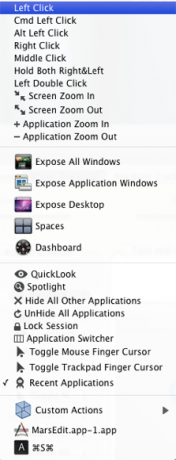
MagicPrefs vám umožní například aktivovat OS X Exposé All Windows, Spaces, Dashboard, Spotlight nebo Application Windows s kliknutím, potažením dvěma, třemi nebo čtyřmi prsty.
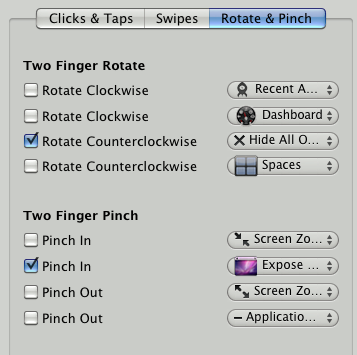
Chcete-li aktivovat nastavení, nejprve vyberte akci pod položkou Klipy a kohoutky a potom klepněte na doprovodné gesto ruky.
Grafické zobrazení
Pokud jste nikdy dříve nepoužili aplikaci jako MagicPrefs, pravděpodobně ji nebudete považovat za intuitivní.
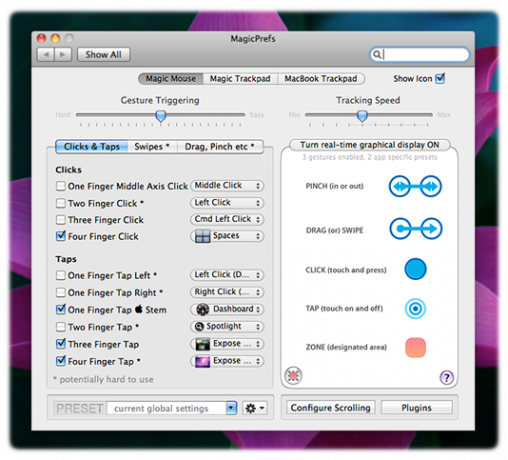
Aplikace obsahuje grafické zobrazení pro každou vybranou akci v reálném čase, takže získáte představu o tom, co musíte udělat s rukou a prsty k aktivaci určité akce.
Vlastní akce
MagicPrefs zahrnuje vlastní akce pro navigaci konkrétních aplikací, klávesové zkratky a dokonce i akce AppleScript.
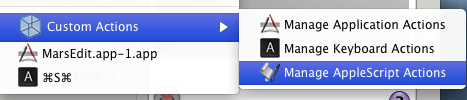
Když vyberete konkrétní aplikaci, což znamená gesto pro výběr ruky, klepnutí nebo klepnutí bude fungovat, pouze pokud je tato aplikace v popředí. Na rozdíl od BetterTouchTool nejsou základní akce AppleScripts (pro navigaci iTunes a úpravu hlasitosti zvuku) vloženy do MagicPrefs. Ale stránka poskytuje jednoduché sada skriptů které můžete s MagicPrefs použít, abyste se dostali.
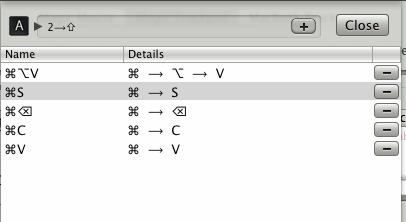
Chcete-li přidat akce klávesnice, vyberte akci Click nebo Tap a poté z rozevírací nabídky vyberte Vlastní akce> Správa akcí klávesnice. Ve výsledném okně jej zrušte kliknutím do datového pole a poté zadejte klávesovou zkratku. Budete muset zadat modifikační klíč a písmena jednotlivě - ne všechny najednou. Pokud uděláte chybu, klikněte znovu do textového pole a vymažte je a začněte znovu.
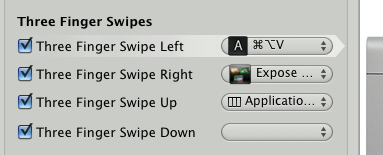
Můžete přidat libovolný počet klávesových zkratek a poté je vybrat a použít, když zvolíte kliknutí, klepnutí, přejetí prstem nebo otočení a stisknutí.
Další funkce
MagicPrefs obsahuje další funkce, například „inverzní rolování“ - něco, co Apple přidá k OS X Lion - které jednoduše to znamená, že když posunete dva prsty nahoru, zvolená stránka se posouvá dolů a víza naopak, když se posunete dolů.
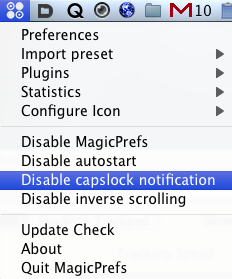
Mezi další jedinečné funkce patří „Zakázat oznámení o zablokování“A možnost nakonfigurovat ikonu MagicPrefs na liště nabídky tak, aby zobrazovala stav baterie vašeho trackpadu a MagicMouse.
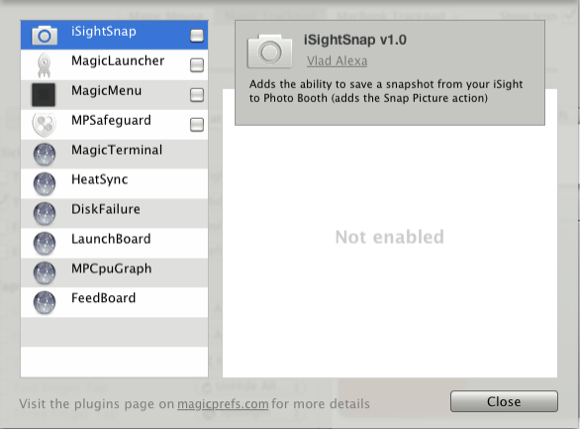
MagicPrefs také obsahuje sadu pluginů, jako je iSightSnap, která vám umožní „Chcete-li uložit snímek z iSight do Photo Booth"A MagicLauncher,"malé rozhraní, které zobrazuje kliknutelný seznam ikon posledních aplikací na pozici myši“. Ostatní uvedené pluginy, jako je MagicTerminal, které umožňují odesílání příkazů terminálu ze vzdáleného zařízení iOS, lze zakoupit v App Store.
Zjistil jsem, že MagicPrefy jsou místy trochu buggy, ale protože je to zdarma ke stažení, myslím, že stojí za to jej stáhnout a vzít na zkušební provoz. Zjistěte, zda vyhovuje vašemu konkrétnímu stylu klepnutí, klepnutí, odeslání a spouštění aplikací a dalších položek v počítači Mac.
S nadcházejícím vydáním OS Lion, Apple naznačuje, že mnoho uživatelů Mac bude chtít navigovat jejich Mac podobně, jak procházejí jejich iPhone nebo iPad, pomocí trackpadu a MagicMouse. Dejte nám vědět, co si myslíte o MagicPrefs, BetterTouchTool nebo jiných podobných aplikacích. Opustili jste místo toho svou tradiční třítlačítkovou myš? Proč nebo proč ne?
Bakari je spisovatel a fotograf na volné noze. Je to dlouholetý uživatel Macu, fanoušek jazzové hudby a rodinný muž.